การตั้งค่าเครือข่ายระหว่างแล็ปท็อปสองเครื่อง การเชื่อมต่อคอมพิวเตอร์ผ่านเครือข่ายท้องถิ่นอย่างเหมาะสม
หากคุณต้องการเล่นบนพีซีสองเครื่องโดยไม่ต้องใช้อินเทอร์เน็ต ให้ถ่ายโอนไฟล์จากทันที อุปกรณ์ที่แตกต่างกันหากไม่มีไดรฟ์ USB คุณต้องรู้วิธีสร้าง เครือข่ายท้องถิ่นระหว่างคอมพิวเตอร์สองเครื่อง เทคโนโลยีการเชื่อมต่อพีซีสองเครื่องนี้ใช้มานานแล้วและแม้กระทั่งทุกวันนี้ก็ยังไม่สูญเสียความเกี่ยวข้อง
ตัวอย่างเครือข่ายท้องถิ่น
เครือข่ายท้องถิ่นคือกลุ่มของอุปกรณ์ที่เชื่อมต่อระหว่างกัน: พีซี โทรทัศน์ เครื่องพิมพ์ ซึ่งโดยปกติจะตั้งอยู่ไม่เกินหนึ่งห้อง อุปกรณ์ใช้หน่วยความจำและเซิร์ฟเวอร์ที่ใช้ร่วมกัน จึงช่วยเสริมซึ่งกันและกัน การเชื่อมต่อนี้ช่วยให้คุณสร้างพื้นที่เล่นเกมสำหรับพีซีหลายเครื่อง ถ่ายโอนข้อมูลใด ๆ ได้อย่างง่ายดายและรวดเร็ว พิมพ์เอกสารหากติดตั้งเครื่องพิมพ์ทั่วไปเครื่องเดียว และทำอย่างอื่นได้อีกมากมาย การเชื่อมต่ออุปกรณ์ในปัจจุบันส่วนใหญ่มักเกิดขึ้นโดยใช้เราเตอร์ แต่ก็สามารถใช้การเชื่อมต่ออื่นๆ ได้เช่นกัน ซึ่งคุณสามารถอ่านรายละเอียดได้ด้านล่าง
การสร้างการเชื่อมต่อ
การสร้างการเชื่อมต่อนั้นค่อนข้างง่ายและ ในรูปแบบที่แตกต่างกัน: ผ่านเราเตอร์หรือสายเคเบิล การตั้งค่าอุปกรณ์สำหรับทั้งสองวิธีค่อนข้างคล้ายกัน ความแตกต่างอยู่ที่วิธีการเชื่อมต่อเป็นหลัก: ผ่านสายเคเบิลหรือผ่าน Wi-Fi
การสื่อสารผ่าน Wi-Fi ซึ่งใช้บ่อยกว่ามากในปัจจุบันอาจสะดวกกว่ามาก แต่การเชื่อมต่อพีซีสองเครื่องด้วยสายเคเบิลจะมีค่าใช้จ่ายน้อยลงหากคุณยังไม่ได้ติดตั้งเราเตอร์ด้วยเหตุผลบางประการ
การเชื่อมต่อผ่านสายเคเบิล

การสื่อสารแบบที่เก่าแก่ที่สุดระหว่างเครื่องสองเครื่อง สิ่งที่คุณต้องทำคือเชื่อมต่อ สายเคเบิลเครือข่ายอาร์เจ45. จะต้องข้ามสายเคเบิลแม้ว่าสำหรับ คอมพิวเตอร์สมัยใหม่มักจะใช้สายตรงธรรมดาก็ได้ อย่างไรก็ตามเมื่อซื้อควรตรวจสอบประเภทสายเคเบิลกับผู้ขายจะดีกว่า เมื่อคุณเพิ่มปลายสายครอสโอเวอร์ สีของปลายสายไฟจะแตกต่างกัน - นี่คือความแตกต่างที่สำคัญ นอกจากนี้การเชื่อมต่อต้องใช้การ์ดเครือข่ายบนอุปกรณ์ทั้งสองเครื่อง แต่วันนี้ได้รับการติดตั้งแล้ว คุณเพียงแค่ต้องทราบว่าหากการ์ดเครือข่ายถูกครอบครองโดยการเชื่อมต่ออินเทอร์เน็ต คุณจะไม่สามารถใช้งานได้
การเชื่อมต่อนี้เพิ่งใช้ก่อนเล่น แต่ทุกวันนี้อาจจะสะดวกสำหรับบางคนโดยเฉพาะถ้าคุณยังมีอยู่ ระบบปฏิบัติการ Windows XP ซึ่งประสบปัญหาในการรองรับการเชื่อมต่อไร้สาย
หลังจากเชื่อมต่อสายเคเบิลแล้ว คุณต้องรู้วิธีการตั้งค่าเครือข่ายท้องถิ่นระหว่างคอมพิวเตอร์สองเครื่อง:
- แผงควบคุม เลือกรายการที่เกี่ยวข้องกับการเชื่อมต่อเครือข่าย
- เราเลือกสิ่งที่เราสร้างขึ้นที่นั่น คลิกขวาที่มัน เลือก "คุณสมบัติ"
- ถัดไป ขึ้นอยู่กับ “Windows”: สำหรับ Windows XP ให้เลือก Internet Protocol (TCP/IP) สำหรับ Windows 7/8/10 - Internet Protocol เวอร์ชัน 4

- ป้อนที่อยู่ IP ด้วยตนเอง: 192.168.xxx.xxx คุณสามารถป้อนตัวเลขหกหลักสุดท้ายได้ด้วยตัวเอง สิ่งสำคัญคือจะไม่ซ้ำกันบนอุปกรณ์ที่แตกต่างกัน
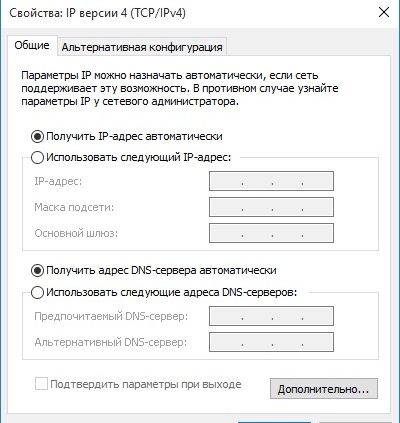
- ใน Windows 7 คุณจะต้องไปที่ Network Control Center ที่นั่นผ่านรายการ "การตั้งค่า" เลือก "ส่วนตัว" สำหรับเครือข่ายของเรา
- จากนั้นในศูนย์ควบคุม ให้เปิดใช้งาน การเข้าถึงทั่วไปเข้าถึงไฟล์ การค้นพบเครือข่าย และปิดใช้งานการป้องกันการเข้าถึงด้วยรหัสผ่าน
หลังจากนี้ คุณจะต้องตั้งค่าการแชร์ด้วย ทำเช่นนี้เพื่อให้พีซีสามารถแลกเปลี่ยนไฟล์ใดๆ ได้ วิธีการจะแตกต่างกันไปตาม OS ที่แตกต่างกัน บน WindowsXP:
- บท การเชื่อมต่อเครือข่ายไปที่ "เครื่องมือ" เลือก "ตัวเลือกโฟลเดอร์"
- แท็บ "มุมมอง" ทำเครื่องหมายที่ช่องถัดจาก "ใช้การแชร์ไฟล์แบบธรรมดา"
- จากนั้นไปที่หน้าต่าง "คุณสมบัติของระบบ": RMB บน "My Computer" - เลือกชื่อคอมพิวเตอร์
- คลิก “เปลี่ยนแปลง” เลือก “เป็นสมาชิก” ของคณะทำงาน เราคิดชื่อกลุ่มทั่วไปสำหรับพีซีทั้งสองเครื่อง
- คอมพิวเตอร์ของฉัน คลิกขวาที่ ฮาร์ดไดรฟ์(เช่น Windows (C:)) ในแท็บ “การเข้าถึง” ให้คลิกที่ลิงก์และตั้งค่าสิทธิ์การเข้าถึงสาธารณะ
เพียงเท่านี้ การเข้าถึงไฟล์บนดิสก์ที่เลือกก็เปิดโดยสมบูรณ์ ด้วย Windows 7/8/10 เราดำเนินการดังนี้:
- แผงควบคุม จากนั้นเลือกตัวเลือกโฟลเดอร์
- ทำเครื่องหมายที่ช่อง "ใช้ตัวช่วยสร้างการแชร์"
- ขั้นตอนต่อไปนี้จะเหมือนกับขั้นตอนสำหรับ XP
การเชื่อมต่อผ่านเราเตอร์

นี่คือที่สุด วิธีที่สะดวกเนื่องจากช่วยให้คุณเชื่อมต่อได้ไม่เพียงสองเครื่องเท่านั้น แต่ยังมีคอมพิวเตอร์หรืออุปกรณ์อื่น ๆ ที่รองรับ Wi-Fi จำนวนมากอีกด้วย คุณสามารถเล่นผ่านการเชื่อมต่อนี้ได้โดยไม่ต้องตั้งค่าให้ยาวนาน
ที่อยู่ IP สำหรับการเชื่อมต่อดังกล่าวจะถูกตั้งค่าโดยอัตโนมัติ หากต้องการใช้ ไฟล์ที่แชร์คุณจะต้องแชร์ไฟล์เท่านั้น จากนั้นจึงเพิ่มคอมพิวเตอร์สองเครื่องลงในเวิร์กกรุ๊ปเดียวตามที่อธิบายไว้ข้างต้น
ตอนนี้ในการถ่ายโอนไฟล์คุณเพียงแค่ต้องใช้ แถบที่อยู่ชื่อคอมพิวเตอร์: \\ชื่อ\. คุณสามารถทำได้ผ่านส่วนการเชื่อมต่อเครือข่าย นอกจากนี้ยังคุ้มค่าที่จะรักษาความปลอดภัยไฟล์ส่วนบุคคลหรือไฟล์สำคัญโดยเฉพาะเพื่อไม่ให้ใครสามารถเข้าถึงได้จากคอมพิวเตอร์ใกล้เคียง ในการทำเช่นนี้ วิธีที่ดีที่สุดคือระบุไดรฟ์ที่ไม่มีข้อมูลที่สำคัญสำหรับคุณ ตัวอย่างเช่น ดิสก์ที่มีข้อมูล บัญชีผู้ใช้ เป็นการดีกว่าที่จะไม่เปิดให้ทุกคนเปิด หรือใช้เมนูการตั้งค่าสำหรับไฟล์และโฟลเดอร์ จำกัด การเข้าถึง: RMB บนโฟลเดอร์ที่ต้องการ จากนั้นเลือกการตั้งค่าการแชร์ที่นั่น
กำลังเล่นบนเครือข่ายท้องถิ่น
ดังนั้นเราจึงจัดการเชื่อมต่ออุปกรณ์สองเครื่องเข้ากับเครือข่ายเดียวกันโดยไม่ต้องเชื่อมต่ออินเทอร์เน็ต ทำให้สามารถแลกเปลี่ยนไฟล์ได้ จะเริ่มเล่นบนเครือข่ายท้องถิ่นได้อย่างไร?

ตามกฎแล้วคุณไม่จำเป็นต้องทำการตั้งค่าเพิ่มเติมใดๆ เราเพียงแค่เปิดเกม และหากคุณสามารถเล่นผ่านการเชื่อมต่อในพื้นที่ได้ ให้เลือกรายการที่เหมาะสม จากนั้นเล่นผ่านรายการที่เราสร้างไว้แล้ว
สำหรับ เกมที่แตกต่างกันการเชื่อมต่อกับ เซิร์ฟเวอร์ที่ใช้ร่วมกันอาจแตกต่างกันไป คุณจะต้องป้อนชื่อ IP หรือพีซีที่ไหนสักแห่ง สำหรับ Minecraft, Counter Strike คุณจะต้องสร้างเซิร์ฟเวอร์ แต่ตามกฎแล้วทุกอย่างทำได้ค่อนข้างง่าย
ฮามาจิ
สิ่งนี้เกิดขึ้นค่อนข้างน้อย แต่บางครั้งเกมไม่อนุญาตให้คุณเล่นผ่านอินเทอร์เน็ต แต่อนุญาตให้คุณเล่นผ่านเครือข่ายท้องถิ่น อย่าสิ้นหวังแม้ว่าเพื่อนของคุณจะอยู่ห่างไกลจากคุณก็ตาม
โปรแกรม Hamachi ให้คุณจำลองได้ การเชื่อมต่อท้องถิ่นและเชื่อมต่อพีซีเข้ากับเครื่องผ่านทางอินเทอร์เน็ต ในการดำเนินการนี้คุณเพียงแค่ต้องดาวน์โหลดโปรแกรม ลงทะเบียน จากนั้นสร้างการเชื่อมต่อใหม่ ตั้งชื่อและรหัสผ่านหากจำเป็น หลังจากนี้คุณสามารถใช้เครือข่ายนี้เพื่อเล่นได้อย่างง่ายดาย
อย่างที่คุณเห็น การเชื่อมต่อคอมพิวเตอร์เข้ากับเครือข่ายท้องถิ่นเป็นกระบวนการที่ค่อนข้างง่าย ใช้เวลาไม่นานนัก และคุณสามารถเชื่อมต่อพีซีสองเครื่อง จากนั้นเล่นกับเพื่อนๆ ของคุณ ทั้งที่อยู่ห่างไกลจากพวกเขาและอยู่ในห้องเดียวกันกับพวกเขา
วิธีสร้างการเชื่อมต่อเหมาะสำหรับ Windows ทั้งหมดตั้งแต่ XP ถึง Ten
หากต้องการสร้างเครือข่ายท้องถิ่นระหว่างแล็ปท็อปสองเครื่อง คุณสามารถใช้ตัวเลือกต่างๆ ได้ มีทั้งข้อดีและข้อเสีย ดังนั้นตัวเลือกจึงขึ้นอยู่กับวัตถุประสงค์ในการเชื่อมต่ออุปกรณ์เหล่านี้
คุณจะต้อง
- สายเคเบิลเครือข่าย, อะแดปเตอร์เครือข่าย USB
คำแนะนำ
เชื่อมต่ออะแดปเตอร์เครือข่ายเข้าด้วยกัน
เหตุผลในการรวมคอมพิวเตอร์หรือแล็ปท็อปเข้ากับเครือข่ายในบ้านเดียวอาจเป็นแรงจูงใจหลายประการ ตัวอย่างเช่น สำหรับการเล่นออนไลน์กับผู้ใช้สองคน หากคุณต้องการนำเนื้อหาจากพีซีไปยังแล็ปท็อปหรือในทางกลับกัน แต่จะสร้างเครือข่ายท้องถิ่นนี้ได้อย่างไร? มีสองวิธี - ผ่านการเชื่อมต่อสายเคเบิลโดยใช้ WI-FI
เพื่อสร้างสาย เครือข่ายภายในบ้านแน่นอนว่าคุณควรซื้อสายเคเบิลเครือข่ายระหว่างแล็ปท็อปและพีซี หากคุณติดตั้ง WINDOWS 7 คุณต้องใช้สายเคเบิลสองเส้นเพื่อให้คอมพิวเตอร์และแล็ปท็อปสามารถตรวจจับกันและกันได้หลังจากเปิดและปิดหรือรีบูตเครื่อง ก่อนที่จะรวมอุปกรณ์เข้าไว้เครือข่ายที่ใช้ร่วมกัน ตรวจสอบว่ามีการติดตั้งหรือไม่การ์ดเครือข่าย ในพวกเขา ใน รุ่นล่าสุดระบบคอมพิวเตอร์




ขณะนี้มีการติดตั้งเครือข่ายแล้ว คุณสามารถดู "ชื่อ" ของอุปกรณ์คอมพิวเตอร์ได้หากคุณเปิด "Start" จากนั้นเลือก "Network" เมื่อคุณคลิกที่ "ชื่อคอมพิวเตอร์" รายการเหล่านั้นที่คุณแชร์จะเปิดขึ้น การสร้างเครือข่ายท้องถิ่น (องค์กรหรือเครือข่ายในบ้าน) ระหว่างคอมพิวเตอร์และแล็ปท็อปนั้นไม่ใช่เรื่องยากหากทำทุกอย่างอย่างสม่ำเสมอและรอบคอบ
